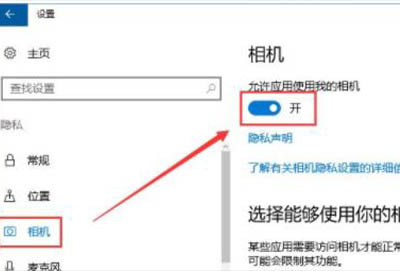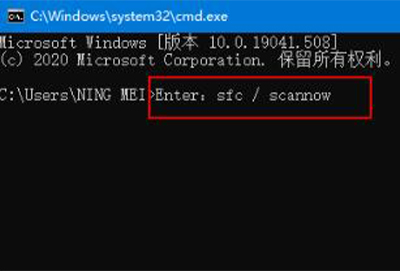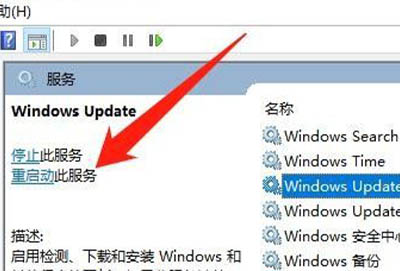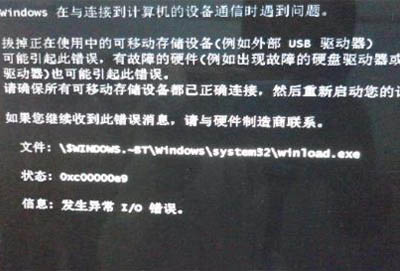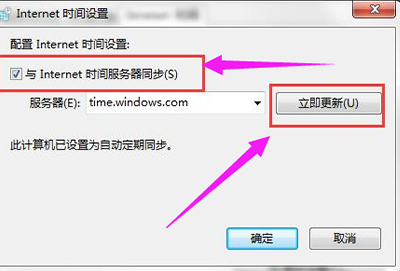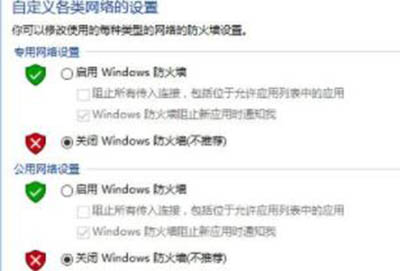0x80070035找不到网络路径解决方法
更新日期:2021-09-25 09:04:23
来源:互联网
手机扫码继续观看
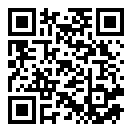
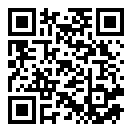
使用电脑的宽带的时候有很多的用户都遇到了找不到网络的问题还有错误提示0x80070035针对这个问题我们给大家带来了0x80070035找不到网络路径解决方法,快来一起学习下吧。
0x80070035找不到网络路径怎么办
1、首先在界面右下角点击箭头,光标放在网络的图标上,右击选择打开“网络和internet设置”。
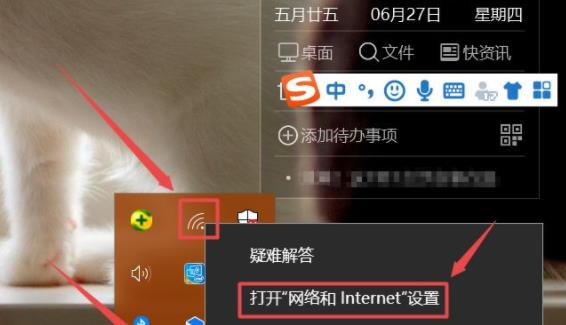
2、然后在设置界面,点击状态图标,找到右侧的“网络和共享中心”。
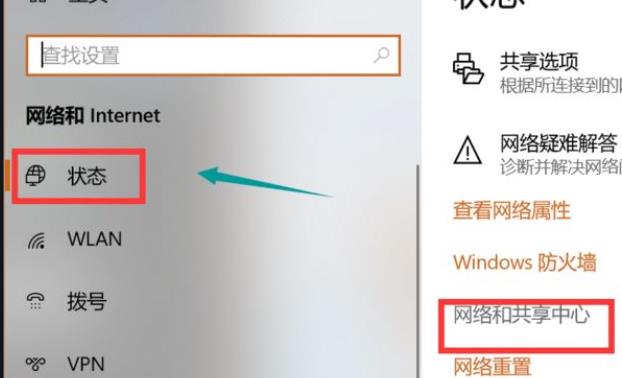
3、随后进入“网络和共享中心”,在左侧栏点击“更改高级共享设置”。
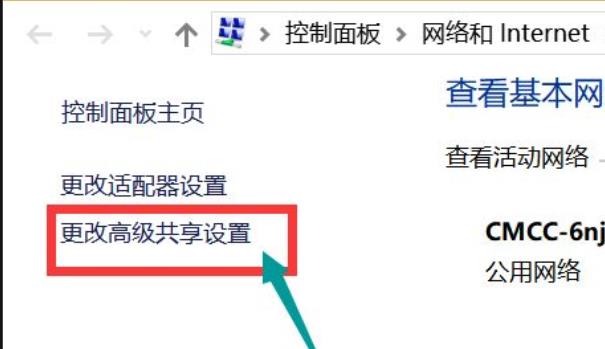
4、在界面跳转后点开所有网络,找到并点击启用共享以便可以访问网络的用户,
便可以读取和写入公用文件夹中的文件图标,点击最下方的保存更改图标。
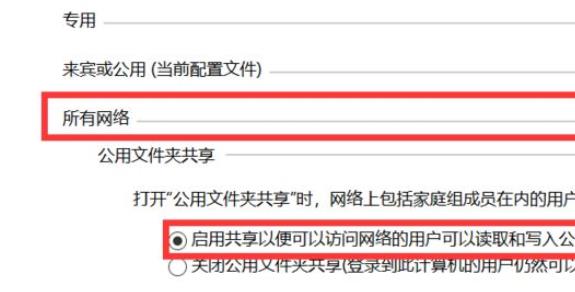
5、随后在进入“网络和共享”中心的界面,右侧双击已经连接上的网络。
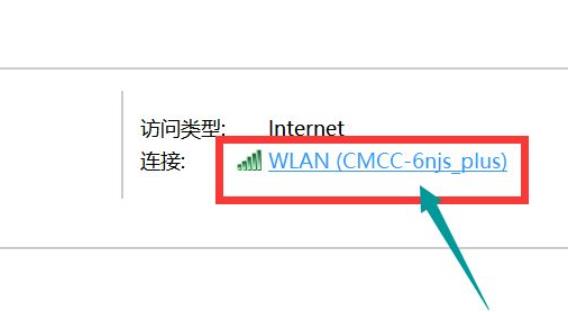
6、进入wlan状态后,需要仔细的观察界面,并点击下方的属性图标。

7、最后在属性设置界面里面,在里面找到microsoft网络图标并将其勾选,最后点击确定保存即可。
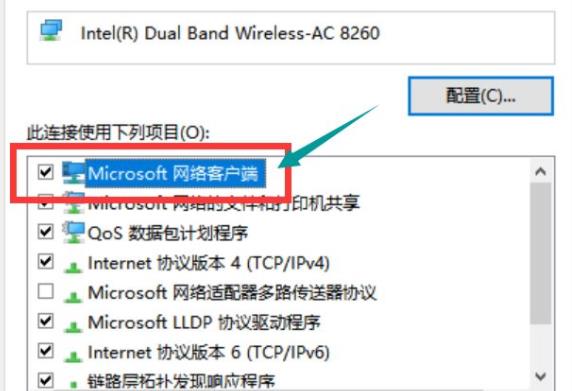
以上就是为大家整理的0x80070035找不到网络路径解决方法,关注本网站了解更多内容!
常见问题
- windows7是多用户还是单用户0次
- win10家庭版无法重置电脑,显示未执行任何更改解决方法0次
- windows7蓝屏解决方法介绍0次
- Win7文件夹中的部分图片不显示缩略图解决方法介绍0次
- win10专业版突然需要我激活解决方法介绍0次
- 电脑账户无“改用Microsoft账户登录”解决方法介绍0次
- win7忘记密码解决方法介绍0次
- windows许可证只支持一个显示语言解决方法介绍0次
- WIN10开机不到五分钟就死机解决方法0次
- win7安装kb4534310失败解决方法介绍0次
系统下载排行
- 萝卜家园ghost win10完美装机版64位 v2020.07
- 系统之家Ghost Win10 2004 家庭专业版64位 v2020.08
- 雨林木风Ghost Win10 2004 稳定专业版64位 v2020.08
- 深度技术Ghost Win10 电脑城专业版x86 v2020.08
- 萝卜家园ghost win10完美装机版32位 v2020.07
- 系统之家Ghost Win10 快速专业版x86 v2020.08
- 雨林木风Ghost win10 推荐纯净版x86 v2020.08
- 番茄花园Ghost Win10 2004 极速纯净版64位 v2020.08
- 萝卜家园 GHOST WIN10 极速优化版64位 v2020.07
- 番茄花园Ghost win10 纯净版x86 v2020.08
系统推荐